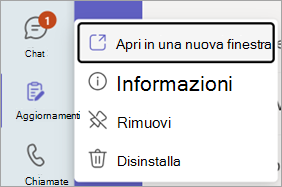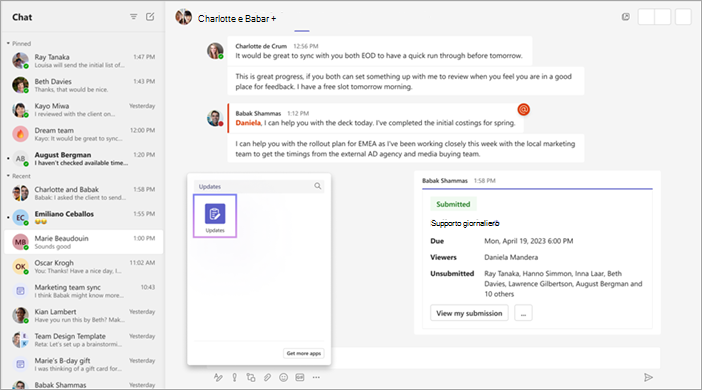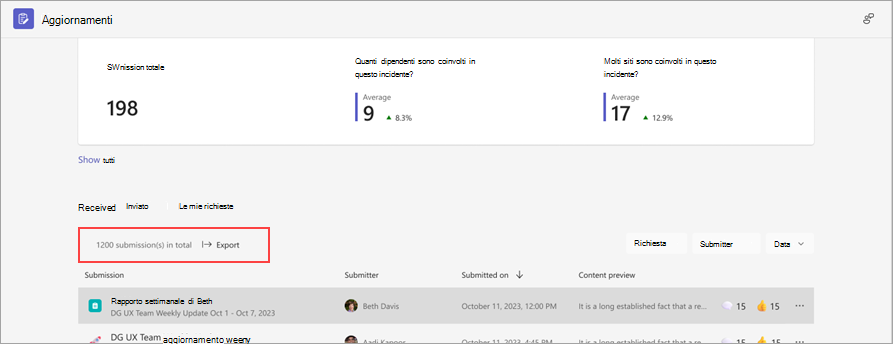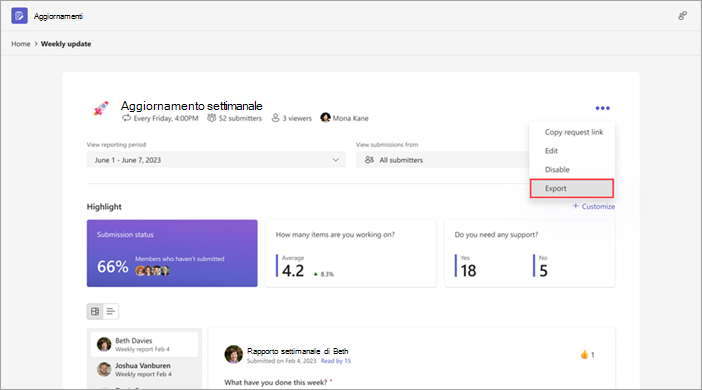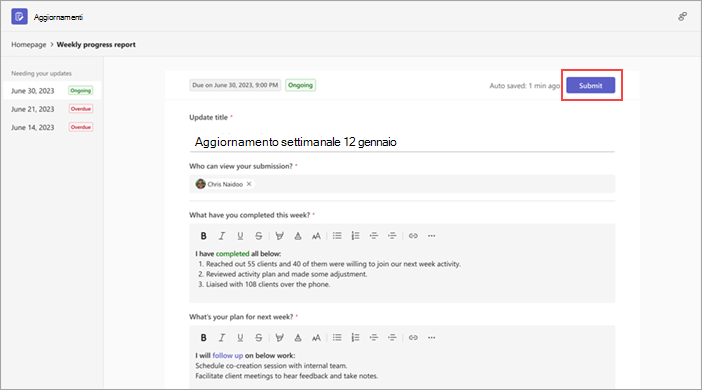Gestione dell'app Aggiornamenti
Si applica a
L'app Aggiornamenti è uno strumento flessibile per garantire che tutti i membri del team dispongano di tutte le informazioni più recenti sulle modifiche nei progetti. Scegliere uno dei numerosi modelli configurabili disponibili per le esigenze aziendali o del team.
Ricerca per categorie aprire Aggiornamenti in una finestra separata?
Ricerca per categorie usare Aggiornamenti in una chat o in un canale?
Allegare immagini o file in un aggiornamento
Gestione condivisa delle richieste di aggiornamento
Eliminare le richieste di aggiornamento
Ricerca per categorie esportare gli aggiornamenti ricevuti?
Perché il pulsante Invia non è disponibile quando tento di inviare il mio aggiornamento?
Aprire Aggiornamenti in una finestra separata
Su Teams desktop, fare clic con il pulsante destro del mouse sull'icona Aggiornamenti sul lato sinistro di Teams e quindi scegliere Apri in una nuova finestra.
Usare Aggiornamenti in una chat o in un canale
-
Nella chat o nel canale vai alla casella di composizione in cui digiti un messaggio e quindi seleziona Azioni e app
-
Cerca e seleziona l'app Aggiornamenti.
Allegare immagini o file in un aggiornamento
-
In un messaggio seleziona Invia aggiornamento.
-
Selezionare Inserisci immagine o Inserisci file.
-
Nella cartella selezionare l'immagine o il file da allegare.
Gestione condivisa delle richieste di aggiornamento
Sei il proprietario della richiesta principale quando crei una richiesta di aggiornamento. Tuttavia, è possibile aggiungere fino a cinque altre persone per gestire la richiesta.
-
Nel modulo Aggiorna andare al passaggio 2. Personalizza Impostazioni.
-
Nella casella Chi può gestire la richiesta? immettere i nomi degli altri proprietari.
-
Scegliere Pubblica.
Eliminare una richiesta di aggiornamento
Se non usi più determinate richieste di aggiornamento, puoi rimuoverle.
-
Nella home page dell'app Aggiornamenti vai a Gestisci richieste.
-
Trova le richieste che vuoi rimuovere. Selezionare Elimina.
Esportare gli aggiornamenti ricevuti
È possibile esportare gli aggiornamenti ricevuti in un file di Excel scaricabile dalla home page dell'app Aggiornamenti o da una richiesta specifica.
Per esportare i dati per una o più richieste di aggiornamento
Nella home page dell'app Aggiornamenti passare alla scheda Ricevuti. È possibile filtrare i dati per l'esportazione in base alla richiesta, all'autore dell'invio e alla data. Quindi, scegliere Esporta per esportare i dati.
Per esportare i dati per una specifica richiesta di aggiornamento
Vai a Rivedi aggiornamenti, seleziona la richiesta di aggiornamento di cui vuoi esportare i dati e quindi vai ad Altro
Perché il pulsante Invia non è disponibile quando tento di inviare il mio aggiornamento?
Quando stai compilando un aggiornamento, assicurati di aver completato tutti i campi obbligatori. I campi obbligatori sono contrassegnati da un asterisco (*). Il pulsante Invia diventa disponibile al termine di tutti i campi obbligatori ed è quindi possibile inviare l'aggiornamento.